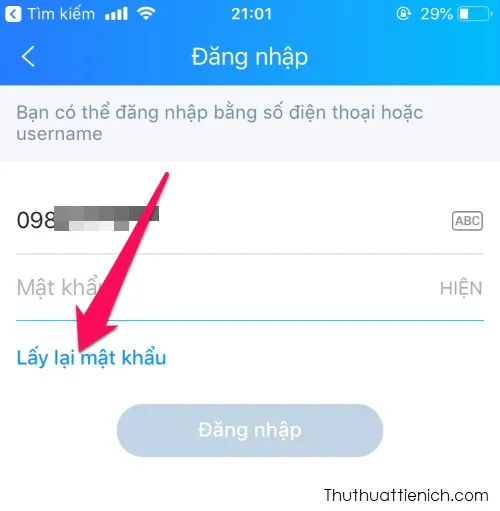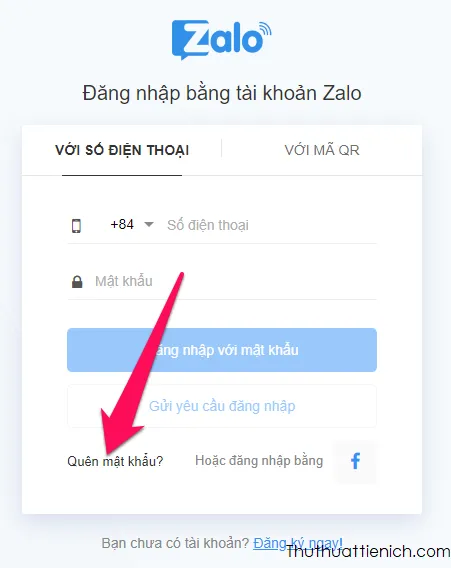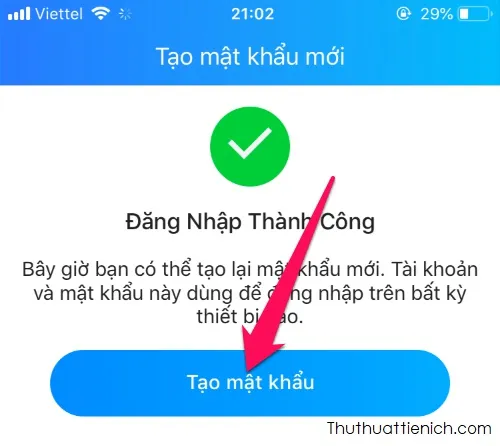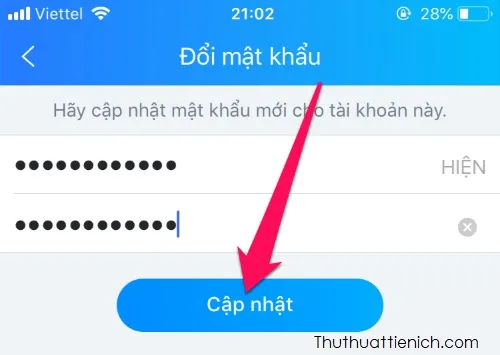Bạn đang đọc: Quên mật khẩu Zalo? Đây là cách lấy lại nhanh nhất
Việc ghi nhớ nhiều mật khẩu khiến bạn đôi khi bị quên. Đừng lo, vì Zalo hỗ trợ bạn lấy lại rất nhanh.
Để lấy lại mật khẩu Zalo, bạn cần phải có số điện thoại đã dùng đăng ký tài khoản Zalo để nhận mã kích hoạt lấy lại mật khẩu.
Video hướng dẫn cách lấy lại mật khẩu Zalo
Cách lấy lại mật khẩu Zalo bị quên hoặc mất nhanh nhất (điện thoại & máy tính)
Bước 1: Trong ứng dụng Zalo trên điện thoại, nhấn nút Đăng nhập → Lấy lại mật khẩu
Trên máy tính (zalo web + phần mềm) nhấn nút Quên mật khẩu
Lưu ý: Các bước sau trên điện thoại & máy tính đều giống nhau
Bước 2: Nhập số điện thoại rồi nhấn nút Tiếp tục → Xác nhận
Bước 4: Lúc này Zalo sẽ gọi cho bạn để gửi mã xác nhận, bạn nghe máy rồi nhập mã xác nhận vào đây, nếu mã chính xác thì bạn sẽ được đưa tới bước tiếp theo
Tìm hiểu thêm: Tải USB Disk Security – Phần mềm ngăn chặn các mối đe dọa từ USB
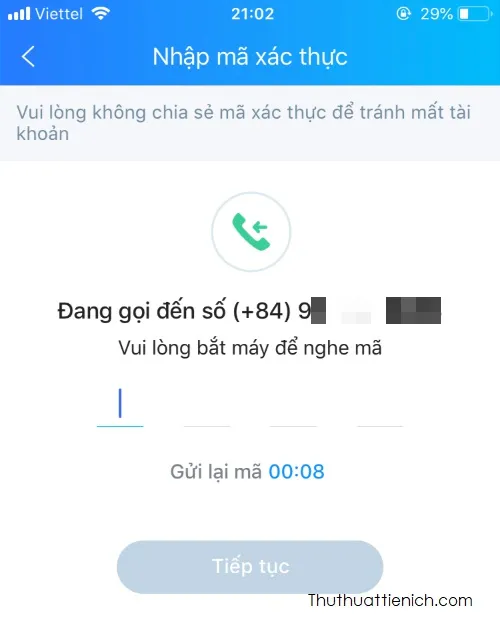
Bước 5: Nhấn nút Tạo mật khẩu → Nhập mật khẩu mới rồi nhấn nút Cập nhật
>>>>>Xem thêm: Hướng dẫn cách cắt, ghép nhạc Online nhanh, đơn giản dễ làm
Vậy là bạn đã lấy lại mật khẩu Zalo xong rồi đó, nhớ đăng nhập Zalo bằng mật khẩu mới nha.
Chúc các bạn thành công!!!